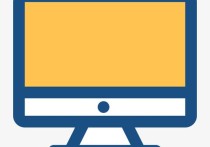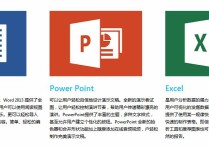两个单元格如何合并成一个
在 Microsoft Excel 中,要将两个单元格合并成一个单元格,您可以使用以下步骤:
本文文章目录
**步骤 1:选择要合并的单元格**

首先,您需要选择要合并的两个或多个单元格。要选择单元格,可以点击并拖动鼠标以创建一个矩形选择区域,也可以按住 Shift 键并单击单元格,以选择多个不相邻的单元格。
**步骤 2:合并单元格**
一旦选择了要合并的单元格,接下来就是合并它们。有两种方法可以合并单元格:
**方法 1:使用工具栏上的合并按钮** - 在 Excel 的顶部菜单栏中,找到 "开始" 选项卡。 - 在 "对齐" 组中,您会看到一个称为 "合并与居中" 的按钮。点击它。 - 在下拉菜单中,您可以选择 "合并 & 居中" 以合并所选的单元格,或者选择 "合并 & 居左" 以合并单元格并将文本左对齐。
**方法 2:使用右键单击菜单** - 选择要合并的单元格后,右键单击所选区域。 - 在弹出的上下文菜单中,选择 "格式单元格" 选项。 - 在 "格式单元格" 对话框的 "对齐" 选项卡中,勾选 "合并单元格" 复选框。 - 点击 "确定" 按钮。
无论您使用哪种方法,所选的单元格将会合并成一个单元格,其中的文本将会居中显示(或居左显示,具体取决于您选择的合并方式)。
总结:
请注意,合并单元格后,原来的单元格中的数据和格式都会丢失,只保留左上角单元格的内容。因此,在合并单元格之前,请确保您不需要保留任何数据和格式。此外,合并单元格可能会导致在处理数据和公式时出现一些问题,所以在合并单元格之前要慎重考虑。